Tugas Sekolah
April 14, 2020
CARA CEPAT MENGEXPORT KONTEN WORDPRESS MENJADI FILE XML
Assalamualaikum wr. Wb
Kenapa sih kita harus mengexport konten WordPress? Alasannya banyak! Bisa untuk keamanan, untuk keperluan pindah domain dan hosting, untuk membuat blog dummy, untuk disimpan di WordPress offline, dan sebagainya. Apapun alasannya, yang jelas export konten WordPress itu caranya sangat beragam. Khusus untuk domain self hosted atau hosting sendiri, backup seluruh konten WordPress bisa dari pintu cPanel (khusus shared hosting), sedangkan untuk yang VPS lain lagi ceritanya. Namun bagi WordPresser yang masih numpang di domain WordPress.com, export konten bisa dilakukan dari halaman Dashboard.
Dari banyaknya alasan export konten WordPress seperti yang sudah dijelaskan diatas, disini saya akan memberikan keterangan bagaimana cara export sekaligus import konten WordPress untuk dipasang di WordPress offline. Kenapa dinamakan WordPress offline? Jawabannya kita bisa oprek konten WordPress tanpa harus memiliki koneksi internet. Layaknya WordPress online, pada versi offline juga tidak ada bedanya. Kita bisa membuat artikel, membuat halaman, install plugin, install template, dan sebagainya.
Berikut Cara Export Dan Import Konten WordPress Dari Online Ke Offline
Yang kita perlukan untuk melakukan praktik ini adalah file format XML yang didalamnya berisi seluruh konten WordPress mulai dari artikel, komentar, gambar, dan sebagainya. Lalu untuk apa sih report mengexport konten WordPress dari online ke offline? Jawaban diantaranya adalah untuk mengedit konten WordPress tanpa harus koneksi ke internet..
Silakan Anda login ke halaman Dashboard yang akan diambil (backup) kontennya untuk melakukan export. Kemudian Anda klik pilih menu Tools > Export. Jika Anda ingin melakukan export seluruh konten, caranya gampang tinggal pilih opsi All content. Namun jika Anda ingin backup bagian tertentunya saja silakan sesuaikan, misal hanya postingan artikelnya saja maka pilih opsi Post. Setelah itu klik pilih tombol Download Export File. Tunggu beberapa saat karena komputer Anda sedang download file XML. Lama proses download tergantung ukuran file XML WordPress.
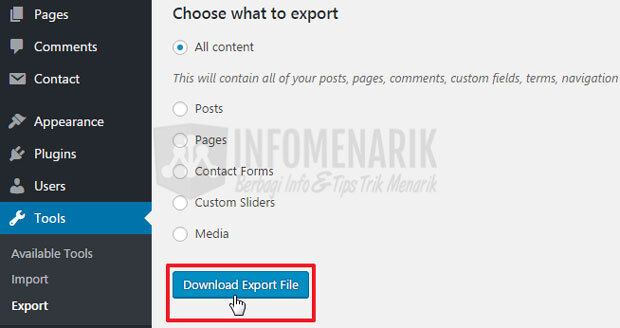
Setelah proses download selesai, kini Anda sudah memperoleh file format XML yang didalamnya berisi seluruh konten WordPress. Simpanlah baik-baik jika file XML tersebut untuk keamanan. Namun jika file XML tersebut untuk dipindahkan ke WordPress offline maka silakan ikuti artikel ini sampai selesai.
Setelah proses download selesai, kini Anda sudah memperoleh file format XML yang didalamnya berisi seluruh konten WordPress. Simpanlah baik-baik jika file XML tersebut untuk keamanan. Namun jika file XML tersebut untuk dipindahkan ke WordPress offline maka silakan ikuti artikel ini sampai selesai.
WordPress offline yang akan saya gunakan adalah Instant WordPress. Silakan login di halaman Dashboard Instant WordPress dengan URLhttp://127.0.0.1:4001/wordpress/wp-admin. Pastikan sebelum melakukan Import file XML di WordPress offline Anda sudah menginstall Plugin WordPress Importer.
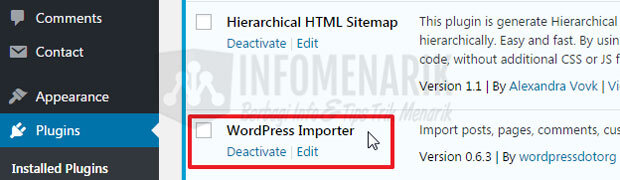
Kemudian setelah menginstall Plugin WordPress Importer, Anda klik pilih menu Tools > Import. Karena file XML yang akan kita Import kita dapat dari WordPress, maka pada opsi WordPress Anda klik pilih Run Importer.
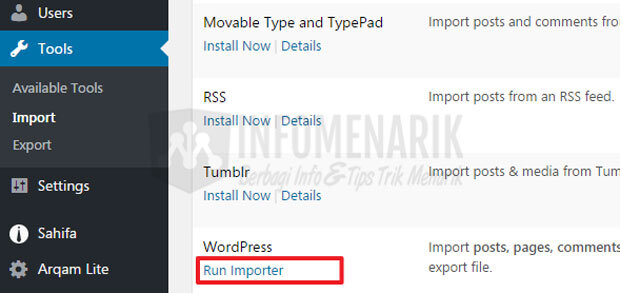
Silakan Anda masukkan file XML yang sudah di download tadi dengan klik pilih tombol Choose File kemudianUpload file and import. Sayangnya WordPress hanya memberi ukuran maksimal upload sebesar 2 MB saja. Lalu bagaimana jika file XML Anda ukurannya lebih dari 2 MB? Anda meski membagi file XML tersebut menjadi beberapa part hingga masing-masing part memiliki ukuran maksimal yang direkomendasikan WordPress. Anda bisa melakukan split file XML dengan aplikasi The WXR File Splitter
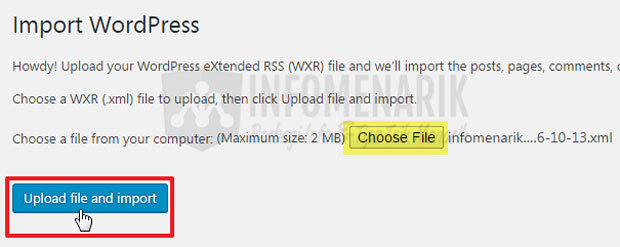
Ok kini seluruh konten WordPress online Anda sudah berpindah ke WordPress offline. Untuk melakukan hal serupa, misal dari offline ke online caranya tidak berbeda dengan cara yang sudah dijelaskan diatas. Intinya Anda harus install Plugin WordPress Importer pada halaman Dashboard yang akan dilakukan Import File XML. Kemudian jika file XML tersebut ukurannya melampui batas, maka silakan split dulu menjadi beberapa bagian.
Wassalamu'alaikum wr. Wb







